win10系统下怎样删除ACDSee中无用的图片
ACDSee是一款功能十分强大的图片编辑软件。不过,近来一些windows10系统朋友反馈ACDSee中有很多没用的图片十分占用空间,因此就想将其删除掉。这该如何操作呢?下面,就随小编看看具体操作方法吧!
推荐:win10系统下载地址
具体如下:
1、首先我们打开ACDSee,进入到主页;

2、之后我们点击一张没用的图片,打开;

3、点击ACDSee右上角的“编辑”功能;
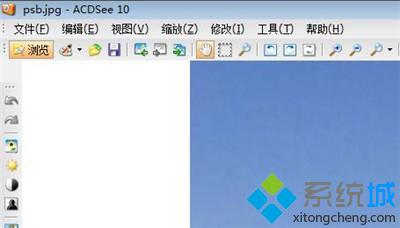
4、点击“删除”;
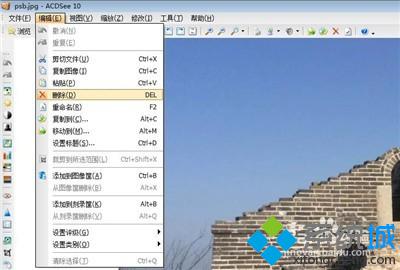
5、弹出删除对话框,我们点击“确定”即可删除;
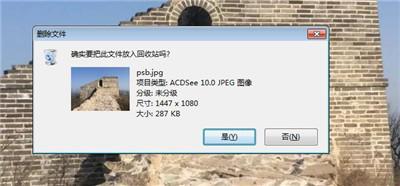
6、也可以在图片鼠标右键点击,弹出选项卡,点击“删除”。
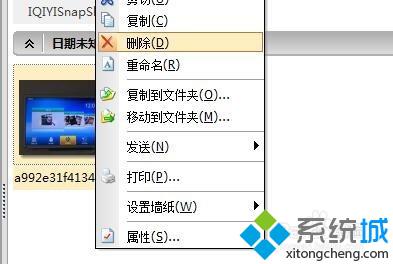
通过上述几个步骤的简单操作,我们就能在win10系统下成功删除ACDSee中无用的图片了。步骤非常简单,感兴趣的朋友们,不妨都动手操作一遍吧!
我告诉你msdn版权声明:以上内容作者已申请原创保护,未经允许不得转载,侵权必究!授权事宜、对本内容有异议或投诉,敬请联系网站管理员,我们将尽快回复您,谢谢合作!










